Εάν μεταχειρίζεστε πολλές γλώσσες σε μία συσκευή iOS, δείτε πως μπορείτε να κάνετε εύκολα εναλλαγή αυτών.
Είτε είστε γνώστης περισσότερων γλωσσών κι επιθυμείτε να τις διαχειρίζεστε σε μία συσκευή iPhone ή iPad, είτε επιθυμείτε τώρα να μάθετε μία ξένη γλώσσα, μέσα από τη συσκευή σας, θα χρειαστεί να αλλάζετε τη γλώσσα του πληκτρολογίου, κατά περίπτωση. Η διαδικασία αυτή σε μία συσκευή iOS είναι ιδιαίτερα εύκολη, από τη στιγμή που έχετε ενεργοποιήσει επιπλέον γλώσσες πληκτρολογίου, για τη σύνταξη κειμένου.
Ενεργοποίηση εναλλακτικής γλώσσας στο λειτουργικό iOS
Θα ξεκινήσουμε πρώτα-πρώτα από το πως μπορείτε να εισάγετε μία δεύτερη ή και τρίτη γλώσσα, ώστε να είστε σε θέση στη συνέχεια να την επιλέξετε από το πληκτρολόγιο, κατά τη σύνταξη κειμένου. Σημειώστε πως δεν πρόκειται να αλλάξει η γλώσσα εξ ολοκλήρου του λειτουργικού iOS της συσκευής. Με την παρακάτω διαδικασία μπορείτε να προσθέσετε ή να αφαιρέσετε πληκτρολόγια ανά πάσα στιγμή από το λειτουργικό:
Διαβάστε επίσης: Έλεγχος κλειδώματος ενεργοποίησης πριν την αγορά μεταχειρισμένης iOS συσκευής
Ανοίξτε την εφαρμογή "Ρυθμίσεις" από τη συσκευή σας iPhone ή iPad.
Από τη λίστα επιλέξτε "Γενικά" και στη συνέχεια “Πληκτρολόγιο".
Στη νέα σελίδα επιλέξτε "Πληκτρολόγια" > “Προσθήκη νέου πληκτρολογίου”. Εδώ μπορείτε να επιλέξετε τις εναλλακτικές γλώσσες πληκτρολογίου που επιθυμείτε να υπάρχουν στη λίστα διαθεσίμων γλωσσών, προκειμένου να τις επιλέξετε ανά πάσα στιγμή.

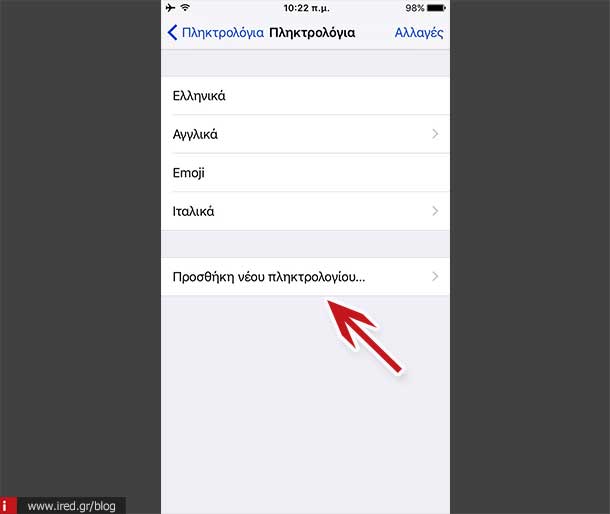
Ας υποθέσουμε πως έχουμε ήδη ενεργοποιήσει μία επιπλέον γλώσσα πληκτρολογίου αλλά για να γίνει πιο κατανοητό το παράδειγμά μας, θα ενεργοποιήσουμε και το πληκτρολόγιο με τα emoji icons. Σημειώστε πως στις τελευταίες εκδόσεις iOS, όταν έχετε περισσότερες από μία γλώσσες διαθέσιμες, όπως για παράδειγμα emoji icons, ένα πλήκτρο του εικονικού πληκτρολογίου, τo πλήκτρο εναλλαγής γλώσσας, εμφανίζεται με το εικονίδιο smiley ή την υδρόγειο, όταν πρόκειται για άλλη γλώσσα.
Αλλάξτε τη γλώσσα πληκτρολόγησης κατά τη σύνταξη κειμένου
Από τη στιγμή που έχετε εγκαταστήσει επιπλέον γλώσσες πληκτρολογίου στις συσκευές iPhone, iPad ή iPod touch, οι γλώσσες αυτές θα είναι προσβάσιμες μέσω του πλήκτρου εναλλαγής γλωσσών στο πληκτρολόγιο, εύκολα και γρήγορα με την εξής ενέργεια:

Διαβάστε επίσης: Διορθώστε μόνοι σας προβλήματα που αντιμετωπίζετε με εφαρμογές τρίτων κατασκευαστών
Πηγαίνετε οπουδήποτε στο λειτουργικό είναι προσβάσιμο το πληκτρολόγιο στην οθόνη.
Κρατήστε πατημένο το εικονίδιο με την “υδρόγειο”, μέχρι να αποκαλυφθεί το μενού γλωσσών του πληκτρολογίου.
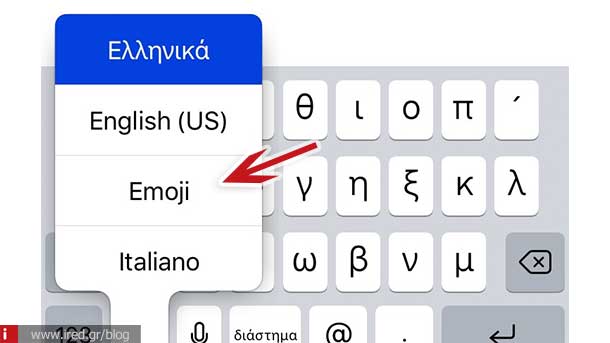
Επιλέξτε τη “γλώσσα” με την οποία επιθυμείτε να εναλλάξετε τη σύνταξη του κειμένου σας.
Η επιλεγμένη νέα γνώση είναι άμεσα διαθέσιμη προς χρήση.
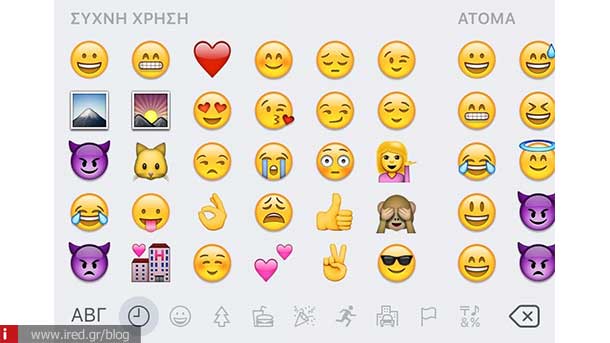
Να επαναλάβουμε πως το πλήκτρο με την υδρόγειο, θα πρέπει να κρατηθεί πατημένο για να εμφανιστούν οι διαθέσιμες γλώσσες. Εάν το πάτημα γίνει μία φορά και το εικονίδιο έχει τη μορφή smiley, τότε το πληκτρολόγιο θα αλλάξει στην ακριβώς επόμενη διαθέσιμη γλώσσα, σε emoji icons.
Τη γλώσσα στο πληκτρολόγιο, μπορείτε να την επαναφέρετε άμεσα, εκτελώντας την ίδια διαδικασία ώστε να γίνουν εκ νέου ορατά τα διαθέσιμα πληκτρολόγια.
Παρόμοια είναι και η διαδικασία εναλλαγής γλώσσας πληκτρολογίου στους υπολογιστές Mac και το λογισμικό OS X, ακολουθώντας μία γρήγορη συντόμευση. Εάν λοιπόν μεταχειρίζεστε πολλές γλώσσες για τη σύνταξη του κειμένου στον υπολογιστή σας Mac, μπορείτε να κατευθυνθείτε στον παρακάτω σύνδεσμο για περισσότερες πληροφορίες.
Διαβάστε: Mac OS X - Προτιμήσεις συστήματος - Γλώσσα και περιοχή
Εάν συνεχίζετε να έχετε απορίες σχετικές με την εναλλαγή της γλώσσας πληκτρολογίου, παρακαλούμε ενημερώστε μας στα σχόλια.
από DINFUN



